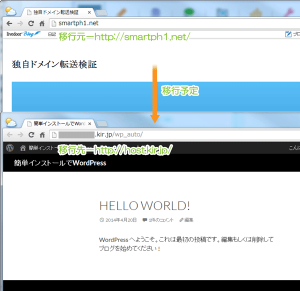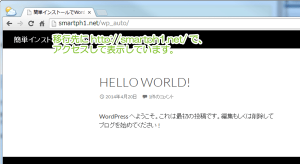hostsファイルを利用してDNS設定変更前にドメイン名でアクセスするよう設定する
2014/11/22
レンタルサーバを契約し既存のサイトなどを移行しようと思った際に、
移行先には将来的には現在利用中のドメインを割り当てる予定でも今はまだ公開できない。
でもWordPressのセットアップなどではドメインは既に設定済みである必要がある場合があります。
そうした時には、後からドメイン名だけを置換してドメイン名を変換することもできますが、
そうした方法には抵抗がある場合もあるでしょう。
DNS設定を変更する前に移行先へ未設定のドメイン名でアクセスする方法をご紹介します。
はじめに
WordPressなどを利用していてセットアップ(初期設定)を行った際には、
現在アクセスしているドメイン名で初期設定が行われサイトURLが設定されます。
外部のレンタルサーバなどに新しくWordPressを設置する際に、
既存のドメインを利用してセットアップしたいのだけどドメインのDNS設定を変更すると、
セットアップ中の新しいサーバがドメイン名に割り当てられてしまい、
未準備のサイトが公開されてしまうことになります。
しかし、自分だけは新しい方のサイトへドメイン名でアクセスする必要がある。
そんなときの対応方法です。
移行先の情報の確認とドメイン指定
まずは移行先のサーバの情報を確認しIPアドレスを確認します。
次に、移行先に割り当てる予定のドメイン名をサーバーに対して指定します。
移行先のサーバIPアドレスの確認
レンタルサーバにはグローバルIPアドレスが割り当てられていますが、
そのIPアドレスをまず確認を行います。
通常はコントロールパネルなどにアクセスするか、レンタルサーバのヘルプなどに明記されているはずです。
ここではKAGOYA™(カゴヤ)の共用レンタルサーバENTRYプランを例にご説明します。
コントロールパネルを開き、サイドバーから[Webサイト]をクリックします。
Webサイトの設定画面が開いたら上部の[サーバー情報]を確認します。
「サーバーのIPアドレス」部分に表示されているIPアドレスがサーバのIPアドレスです。
以後ここで取得したIPアドレスを「XXX.XXX.XXX.XXX」として記載します。
移行先のサーバへのドメイン指定
次に移行先のレンタルサーバに対して「http://smartph1.net/」でアクセスした際に、
ページが表示されるようにドメインの設定のみを行います。
※ドメインをサーバーに追加するだけで、DNSレコードの割り当ては行いません。
詳細は以下でご紹介しています。
KAGOYA™(カゴヤ)の共用レンタルサーバENTRYプランに独自ドメインの割り当て
設定前の状況
設定を行う前のケースとして、以下のような例でご紹介します。
現在「http://smartph1.net/」というURLを、livedoorブログに対して割り当てているとします。
この場合、大半の端末は「http://smartph1.net/」ブラウザに入力すると、
livedoorブログの私のテストページが表示されます。(現在は表示されません)
ここで、新しくレンタルサーバを契約し、WordPressにブログを移行ししようとした場合には、
DNSの変更を行う前までは移行先のWordPressはレンタルサーバのサブドメインなどを利用することになります。
最終的にはWordPressのURLも「http://smartph1.net/」としたいと思っていますが、
WordPressでは初期設定を行った際に、利用しているドメイン名が割り当てられ設定されます。
その為、新しく契約したレンタルサーバに対しても独自ドメインを割り当てたいのですが、
DNSのレコードを新規のサーバに割り当ててしまうと、livedoorのブログへアクセスができなくなります。
実際にDNSの変更を行ってしまうと、まだセットアップ中のWordPress側へアクセスが流れてきます。
結果として大量の404エラーが発生することでしょう。
では、どのようにWordPressをドメインの移行前に設定を行えばいいのかということです。
ここではSQLファイルの置換や、移行ツールなどの利用は想定していません。
※なお、以下の投稿は訂正済みですが、単純にSQL置換ではうまく移行が行えません。
wordpressのMySQLデータインポート前のドメイン置換作業(SQLファイル)
作業を行う端末(Windows側の設定)
次に、ブラウザでアクセスを行うPC端末自体に新しいサーバへのアクセスを行うように設定を行います。
hostsファイルの変更
Windows®にはDNSの代替のような機能としてその端末だけに有効な名前解決の仕組みがあります。
以下のファイルをテキストエディタで開きます。
C:\Windows\System32\drivers\etc\hosts
開くとファイルの中身は以下のようになっています。
※windows: windows 7 Ultimate(64bit)の場合
|
1 2 3 4 5 6 7 8 9 10 11 12 13 14 15 16 17 18 19 20 21 |
# Copyright (c) 1993-2009 Microsoft Corp. # # This is a sample HOSTS file used by Microsoft TCP/IP for Windows. # # This file contains the mappings of IP addresses to host names. Each # entry should be kept on an individual line. The IP address should # be placed in the first column followed by the corresponding host name. # The IP address and the host name should be separated by at least one # space. # # Additionally, comments (such as these) may be inserted on individual # lines or following the machine name denoted by a '#' symbol. # # For example: # # 102.54.94.97 rhino.acme.com # source server # 38.25.63.10 x.acme.com # x client host # localhost name resolution is handled within DNS itself. # 127.0.0.1 localhost # ::1 localhost |
このファイルに対して以下のように追記します。
「サーバで取得したIPアドレス+(半角スペース)+ドメイン名」で指定します。
XXX.XXX.XXX.XXX smartph1.net
これで準備は完了です。
ブラウザを起動して、「http://smartph1.net/」と入力し、
レンタルサーバ側のエラーページなり、TOPページなりが表示されれば、
現在の端末(Windows)からのみは「http://smartph1.net/」のURLで、
新しいサーバにアクセスするようになりました。
これは設定を行った端末からのみの動作であるため、
実際のDNSなどに影響を及ぼさない方法ですので、安心です。
ただ、使用方法を誤ると(テスト環境と本番環境の切り替えなど)、
テスト環境だと思っていたら本番環境だったという重大なミスにもつながります。
設定を利用しなくなった場合には都度もとへもどすか、
Windowsを終了した際などに、元のファイルをどこかから上書きしてくるような仕組みを導入し、
毎回設定変更を行ってから作業を開始するなどの1手間を入れて意識するようにしたらよいでしょう。
WordPressのセットアップへ
この状態で新しいサーバに対してWordPressのセットアップを行うことで、
新しいサーバ上に移行予定のドメインにてWordPressをセットアップし表示することができるようになります。
KAGOYA™(カゴヤ)の共用レンタルサーバENTRYプランにWordPressの設置(簡単インストール)
逆に運用中のサイトにアクセスができない
この設定によって、設定を行った端末(PC)からは運用中の本来の「http://smartph1.net/」へは、
アクセスが行えなくなってしまいます。
当然、別の端末を利用してアクセスすれば本来のサイトを確認することができます。
そうした意味では、XPmodeなどを利用して別の端末としてWebサイトを表示すれば、
通常通りアクセスが行えます。
2014/05/09追記
こうした切り替えをタスクバーのアイコンから簡単に切り替えるツールがあります。
こうしたツールを併用するとホストの切り替えが簡単になります。
hostsファイルをタスクバーから切り替えてサーバー移行を簡単にする
Windows は米国 Microsoft Corporation の米国およびその他の国における登録商標です。
登録番号は以下の通りです。
第3333588号、第3351402号、第4197799号、
第4348387号、第4395963号、第4648301号
Windows は米国 Microsoft Corporation の米国およびその他の国における国際登録商標です。
国際登録番号:1135413
Kagoya Internet Routing∞www.kagoya.netおよびロゴは、、
カゴヤ・ジャパン株式会社の登録商標(第4867783号)です。
KAGOYA\JAPANおよびロゴは、
カゴヤ・ジャパン株式会社の登録商標(第4867785号)です。
KAGOYA\Internet Routingおよびロゴは、
カゴヤ・ジャパン株式会社の登録商標(第5336409号)です。
KAGOYA\Smart\SSLおよびロゴは、
カゴヤ・ジャパン株式会社の登録商標(第5341776号)です。
関連記事
-

-
Biglobe™ホームページを利用してMicrosoft Expression Web 4(日本語版)によるFTP接続
Google or AdMax Promotion(it) 禁断の機能がau公式 …
-

-
livedoor™ドメインのネームサーバを外部サーバに変更する
Google or AdMax Promotion(it) 禁断の機能がau公式 …
-

-
Chrome™リモートデスクトップアプリのショートカットを作成する手順
Google or AdMax Promotion(it) 禁断の機能がau公式 …
-

-
DNSサーバのレコードを更新した後に正しくアクセスできない場合の確認手順
Google or AdMax Promotion(it) 禁断の機能がau公式 …
-

-
Biglobe™ホームページを利用してWebFTP接続する
Google or AdMax Promotion(it) 禁断の機能がau公式 …
-

-
xdomainによる新規ドメイン取得 with au WALLET
Google or AdMax Promotion(it) 禁断の機能がau公式 …
-

-
1つのPC(サーバー)で複数のIPでアクセス(Listen)を受ける
Google or AdMax Promotion(it) 禁断の機能がau公式 …
-

-
(アクセスされる側)Chrome™リモートデスクトップ接続要求を行う
Google or AdMax Promotion(it) 禁断の機能がau公式 …
-

-
(アクセスする側)Chrome™リモートデスクトップ接続要求を行う
Google or AdMax Promotion(it) 禁断の機能がau公式 …
-

-
livedoor™ブログへの独自ドメイン指定する場合のwwwなしで設定する手順(お名前.com編)
Google or AdMax Promotion(it) 禁断の機能がau公式 …